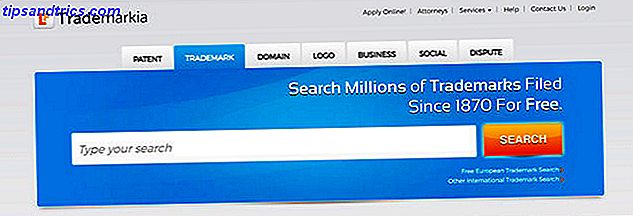Puoi fare moltissimo con i PDF 10 Suggerimenti per fare di più con i tuoi file PDF su Google Drive 10 Suggerimenti per fare di più con i tuoi file PDF su Google Drive Dalla gestione dei tuoi file alla collaborazione su Documenti, Drive è una suite per ufficio completa. Quello che molte persone non capiscono è la sua capacità di fare molto di più che visualizzare solo i PDF. Leggi di più ; sono un formato così comune che probabilmente lavori con i file PDF abbastanza regolarmente. Per assicurarti che un documento sia corretto su diversi sistemi operativi per preservare un contratto importante che non vuoi modificare, i PDF sono utili.
Tuttavia, la maggior parte dei PDF contiene testo nero su sfondo bianco, che crea una luce fiammeggiante quando stai cercando di leggere di notte, forse se hai libri di testo in PDF e stai studiando fino a tardi. Come essere produttivi Sia che siate mattinieri Persona o un nottambulo Come rimanere produttivi Sia che siate una persona mattiniera o un nottambulo Non sforzatevi di svegliarvi presto o di rimanere in ritardo. Invece, ottimizza i sistemi in modo da poter affrontare la fase in cui la produttività è bassa. Ecco alcune strategie intelligenti. Leggi di più . Se Adobe Reader è il tuo visualizzatore PDF preferito, ecco come invertire i colori per un'esperienza più semplice ai tuoi occhi.
Apri Adobe Reader e vai a Modifica> Preferenze . Scegli la categoria Accessibilità e cerca l'intestazione Opzioni colori del documento . Qui, ti consigliamo di utilizzare la casella di controllo Sostituisci colori del documento, quindi scegliere Usa colori a contrasto elevato . Infine, la combinazione di colori che si desidera selezionare è il testo bianco su nero (nella casella a discesa), perché questo è più facile per gli occhi.
Fai clic su OK e salta fuori dalla finestra delle preferenze e dovresti scoprire che il tuo PDF è più scuro! Nota che questo riguarda solo il testo, non le immagini e altri contenuti, quindi potrebbe essere difficile per te vedere alcuni elementi sulla pagina dopo il passaggio.
La modalità oscura di Adobe Reader si trasforma in modalità da incubo pic.twitter.com/3yLuY4EfXq
- Pheenoh (@pheenoh) 3 maggio 2016
La prossima volta che apri un PDF e non vuoi che sia scuro, apri Modifica> Preferenze come prima e deseleziona la casella di controllo Sostituisci colori del documento per rimuovere le impostazioni.
Interessato a saperne di più sull'uso notturno del PC? Scopri se le app che filtrano la luce ti aiutano davvero a dormire meglio Can F.lux e Night Shift migliorano davvero le tue abitudini di sonno? F.lux e Night Shift possono davvero migliorare le tue abitudini di sonno? L'uso eccessivo di computer, tablet e smartphone può portare a una qualità del sonno compromessa, ma le app come F.lux e Night Shift contrastano davvero questi effetti? La scienza è abbastanza chiara su questo. Leggi di più .
Immagine di credito: Elena Elisseeva tramite Shutterstock.com